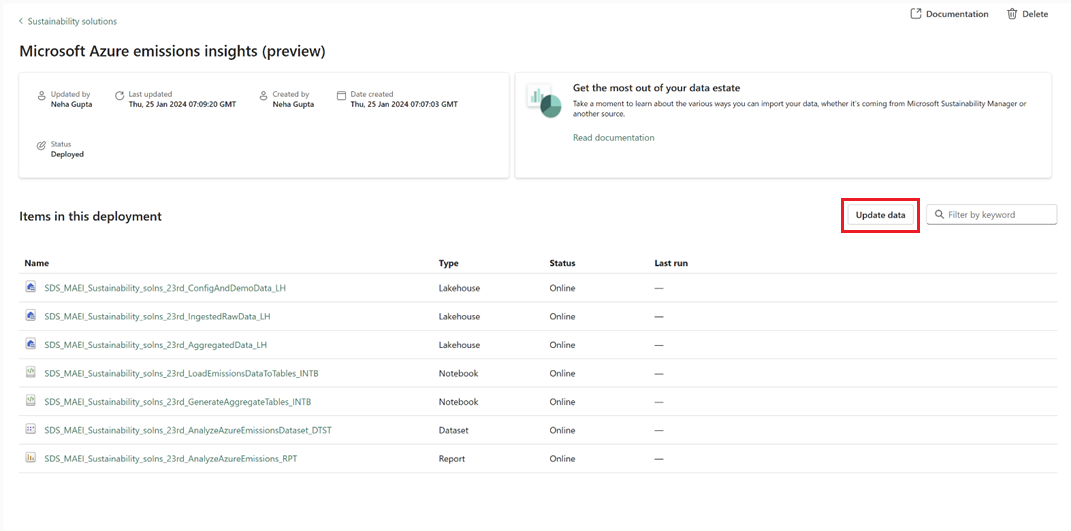Microsoft Azure 排出インサイト (プレビュー)
重要
この機能の一部またはすべては、プレビュー リリースの一部として利用できます。 コンテンツおよび機能は変更される場合があります。
Microsoft Azure 排出インサイト (プレビュー) 機能は、Azure 排出データの一元化、クエリ、分析に役立ちます。 サブスクリプションおよびリソースごとに排出量の経時的な傾向を分析し、排出量の上位要因についての分析情報を作成することができます。 対話型ダッシュボードで Azure 排出データを確認します。ここでは、時間とリソースごとにデータを比較、スライス、ドリルダウンすることができます。 分析クエリを実行し、レイクハウス内の Azure 排出データに関するカスタム レポートを作成することもできます。 これらのレポートは、Microsoft クラウド排出量を削減する機会を特定するのに役立つ実用的な分析情報を提供します。
この機能でデプロイされるアイテムには、データを取り込み、集約し、保存するノートブックとレイクハウスが含まれます。 このソリューションは、次の 3 つのデータ レイクを展開します:
- ConfigAndDemoData: デモ データを保存します。
- IngestedRawData: 外部データ ソースからの生データを格納します。
- AggregatedData: 排出量の分析に使用できる集計データを保存します。
このソリューションが展開するすべてのリソースは、事前に構築され、Microsoft Fabric ワークスペースに展開されます。 リソースはオープンなので、ニーズに合わせてカスタマイズできます。 Microsoft Azure 排出量に関する分析情報 (プレビュー) 機能には、次の機能が含まれています。
データのインポートと変換
異種のデータ ソースからデータを IngestedRawData レイクハウスに取り込み、そこにデータが変更や変換なしで保存されます。 この機能は、3 つのレイクハウス、2 つのノートブック、1 つの データセット、および 1 つのレポートをデプロイします。
すぐに始められるように、この機能にはデモ データも付属しています。 持続可能性データ ソリューションのデモ データを設定する Microsoft Fabric (プレビュー) の手順に従って、デモ データとともに機能を設定できます。
重要
このレポートはデモデータに対して機能しない可能性があるため、ConfigAndDemoData フォルダー内のファイルは変更しないでください。
前提条件
Azure 用 Microsoft Cloud for Sustainability API は、Microsoft と直接請求リレーションシップにある EA Direct、MCA、および MPA アカウントをサポートします。 クラウド ソリューション プロバイダー (CSP) から Azure を購入したお客様はサポートされていません。CSP と直接連携して、クラウドの排出について確認する必要があります。 レガシ アカウント、クレジット ベースのアカウント、中国の登録、および Azure Government アカウントはサポートされていません。 アカウントの種類を確認するには、アカウントの種類を確認する にアクセスしてください。
組織のデータへのアクセスを適切に有効にするには、関連する管理者が初回の設定を行う必要があります。 Azure MCA アカウントには、請求先アカウント閲覧者、投稿者、または所有者としてのロールを持つ請求先アカウント管理者が必要です。 Azure EA アカウントには、エンタープライズ管理者またはエンタープライズ管理者 - 読み取り専用が必要です。 Azure portal の自分のロールを確認します。
Azure 排出量のデータを設定する
Fabric の Sustainability データ ソリューションに Azure 排出量分析 (プレビュー) 機能をデプロイすると、Azure 排出量データを IngestedRawData レイクハウスに取り込むのに数分かかります。 ワークスペースの モニタリング ハブでステータスを監視できます。
データが IngestedRawData レイクハウスに読み込まれた後、次の手順でデータを強化して変換できます。
- SOURCE_ABFSS_PATH 変数が RAW_DATA_EMISSIONS_ABFSS_PATH に設定した LoadEmissionsDataToTables ノートブックを実行して、IngestedRawData レイクハウスの ファイル セクションから生データを AggregatedData レイクハウスの テーブル セクションにコピーします。
注意
Microsoft Azure 排出量の分析情報 (プレビュー) は、完全な更新スナップショットのみをサポートします。 デモ データをロードする前に、IngestedMSMData レイクハウスのテーブルににデータがないことを確認してください。 データが存在する場合は上書きされます。
- GenerateAggregateTables ノートブックを実行して、レポートと互換性のあるテーブルを変更します。 また、このノートブックはいくつかのデータ集計を実行して、排出量データに関するより多くの洞察を提供します。
レイクハウスの最新データのインポート
最新の排出量データを IngestedRawData レイクハウスに取得するには、 この展開のアイテム セクションの データの更新 ボタンを選択します。
Azure 排出量データを IngestedRawData レイクハウスに取り込むには数分かかります。 ワークスペースの モニタリング ハブでステータスを監視できます。
データの更新が完了したら、Azure 排出量のデータを設定する および データの視覚化と分析 の手順に従うことができます。
データと分析を視覚化する
データがテーブルに読み込まれた後、次の手順で、事前に構築された Power BI ダッシュボードを使用して排出量を分析できます。
資格情報を入力します。 すでに資格情報を提供している場合は、この手順をスキップできます。
自分のワークスペースまたは Microsoft Azure 排出インサイト (プレビュー) 機能の詳細ページから MetricAnalysisReportDataset セマンティック モデルを開きます。
左上の ファイル を選択し、設定 を選択します。 データ ソース資格情報 セクションで 資格情報の編集 を選択します。
AggregatedData レイクハウス データ ソースを認証するためのダイアログ ボックスに Fabric 認証情報を入力します。 次の値を選択します:
フィールド 価値 認証方法 OAuth2 このデータ ソースのプライバシー レベルの設定 組織 サインインを選択します。
セマンティック モデルのホーム ページに戻って、更新 メニュー オプションから 今すぐ最新の情報に更新 を選択します。 更新が完了すると、データセットは AggregatedData レイクハウスからのデータで更新されます。
更新中にエラーがある場合は、最新の情報に更新 メニューにある 更新履歴 オプションを表示して、エラーの詳細を確認できます。
- 機能詳細ページまたはワークスペースから AnalyzeAzureEmissions レポートを開きます。 排出量データを含むレポートが表示されます。
注意
排出データは、データが AggregatedData レイクハウスにある場合にのみ表示されます。